Video omkeren voor YouTube online
Het spreekt dan ook voor zich dat degenen die video-inhoud maken om op te vallen tussen de massa, unieke tools en originele bewerkingstechnieken moeten gebruiken om de aandacht van bezoekers te trekken. Hoewel er honderden manieren zijn waarop YouTube-filmmakers dit kunnen doen, is een bepaalde manier om populair te zijn door een terugspoeleffect aan een video toe te voegen.
Maar is het mogelijk zonder dure, complexe videobewerkingssoftware te hoeven kopen of downloaden? Dat kan zeker! Lees verder om erachter te komen hoe u een clip voor YouTube online kunt terugdraaien.
-
Voeg je video toe
Ga om te beginnen naar de YouTube-video-omkeerfunctie van Clideo. Hier krijgt u de startpagina van de tool te zien met een optie om uw bewegende afbeeldingsbestand te uploaden. Je kunt dit selecteren vanaf een apparaat (Mac- en Windows-computers, maar ook iOS- en Android-smartphones en -tablets worden ondersteund) of rechtstreeks vanuit je Google Drive of Dropbox uploaden.
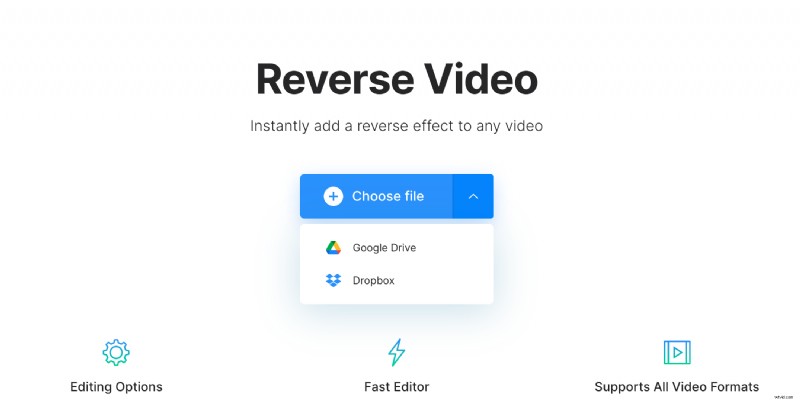
U kunt ook een opgeslagen bestand naar de webpagina slepen en neerzetten als u tijd wilt besparen. Zodra een videobestand is gekozen, begint de tool het te uploaden naar zijn servers.
-
Kies uw snelheid achteruit
Zodra uw video is toegevoegd, kunt u de snelheid kiezen waarmee u deze wilt terugdraaien in het paneel aan de rechterkant. Onder deze optie is er een selectievakje waarmee je de clip kunt dempen als je dat wilt, en in het onderste paneel is er een optie om het videoformaat te wijzigen indien nodig.
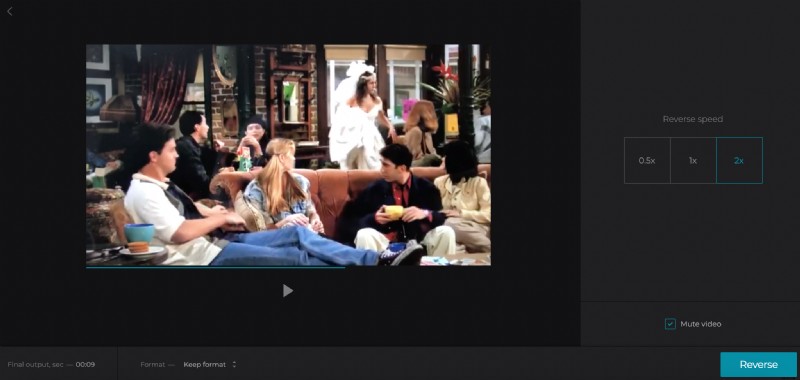
Druk op de afspeelknop onder de video in het midden van de browser om een voorbeeld te bekijken. Als u tevreden bent met het resultaat, klikt u op 'Omkeren' in de rechterbenedenhoek.
-
Opslaan en publiceren!
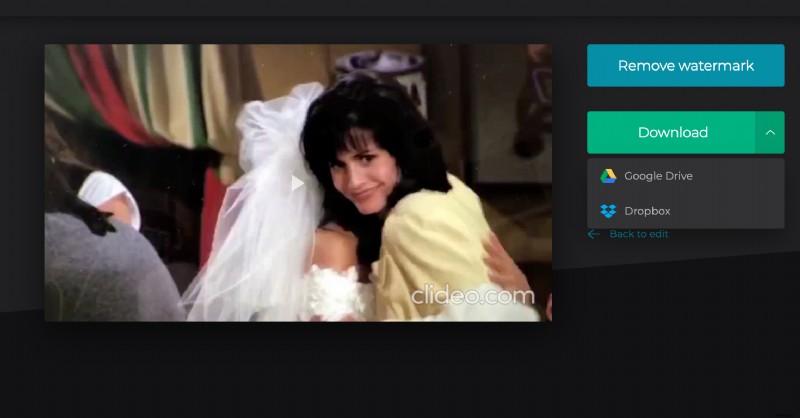
Zodra uw nieuwe omgekeerde video is verwerkt, kunt u het resultaat in het voorbeeldvenster bekijken en opslaan als u tevreden bent. U kunt ervoor kiezen om het te downloaden naar uw Google Drive- of Dropbox-opslagplatforms of op te slaan als een bestand op uw apparaat. Je kunt ook op 'Terug om te bewerken' klikken als je niet helemaal tevreden bent en opnieuw wilt beginnen.
